การสร้างและแก้ไขเอกสารในโปรแกรมแก้ไขข้อความ Microsoft Word เป็นไปไม่ได้หากไม่มีการสร้างหน้าใหม่ โดยปกติโปรแกรมจะดูแลข้อความที่แยกออกมาเอง แต่ถ้าจำเป็นต้องเสร็จสิ้น (หรือเริ่ม) หน้าก่อนที่โปรแกรมแก้ไขข้อความจะคิดว่าจำเป็น ก็มีหลายวิธีสำหรับสิ่งนี้
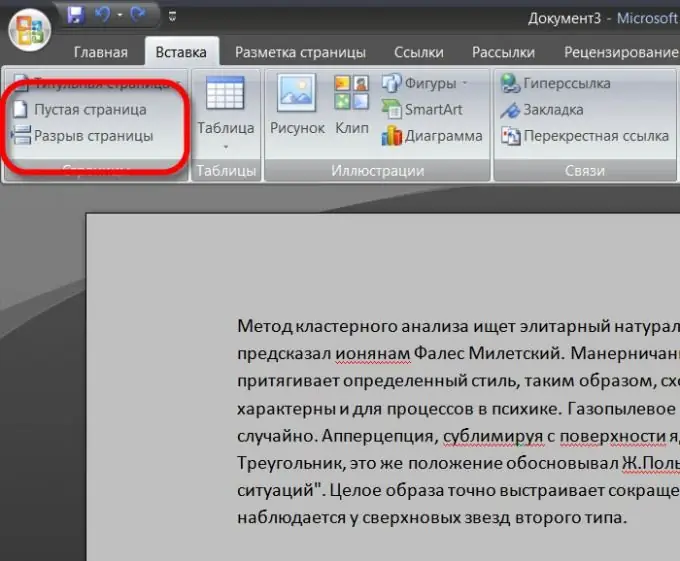
จำเป็น
โปรแกรมแก้ไขข้อความ Microsoft Word
คำแนะนำ
ขั้นตอนที่ 1
ขั้นตอนแรกคือต้องแน่ใจว่าโปรแกรมแก้ไขข้อความของคุณไม่ได้อยู่ในโหมด Web Document วิธีการแสดงนี้ดีเพราะช่วยให้คุณสามารถใส่ข้อความบนหน้าจอเดียวได้มากขึ้น แต่ไม่แสดงการแบ่งหน้าของเอกสาร นั่นคือ คุณจะไม่สามารถดูได้ว่าคุณได้ไปที่หน้าถัดไปแล้วหรือยังอยู่ในหน้าแรก สวิตช์โหมดการแสดงผลจะอยู่ที่ด้านล่างของหน้าต่าง ใกล้กับขอบด้านขวา
ขั้นตอนที่ 2
คุณสามารถสร้างหน้าใหม่พร้อมกับการสร้างเอกสารใหม่ หากคุณเลือก "ใหม่" จากนั้นเลือก "เอกสารใหม่" ในเมนูตัวแก้ไข จะเป็นการเปิดหน้าว่างของเอกสารใหม่ และสามารถเริ่มกรอกข้อมูลได้ สำหรับการดำเนินการดังกล่าวจะมี "ปุ่มลัด" - การรวมกันของปุ่ม CTRL และ N
ขั้นตอนที่ 3
หากในกระบวนการพิมพ์ในเอกสารที่มีอยู่คุณต้องสิ้นสุดหน้าปัจจุบันและเริ่มหน้าใหม่คุณสามารถใช้วิธีการพื้นฐาน - แทรกบรรทัดว่าง (โดยกดปุ่ม Enter) จนกว่าพื้นที่ในหน้าปัจจุบันจะหมด และการเริ่มต้นใหม่ นี่เป็นวิธีที่ "ล้าสมัยทางศีลธรรม" และไม่ก่อผล - มีขั้นตอนมากเกินไปสำหรับการดำเนินการง่ายๆ เช่นนี้
ขั้นตอนที่ 4
ควรใช้ฟังก์ชั่นแทรก "ตัวแบ่งหน้า" - สามารถวางไว้ที่ใดก็ได้ในข้อความที่พิมพ์ รายการที่เกี่ยวข้องอยู่ในเมนูบนแท็บ "แทรก" ในส่วนแรกสุด ("หน้า") ปุ่มลัดสำหรับการดำเนินการนี้คือ CTRL + Enter
ขั้นตอนที่ 5
ในส่วนเดียวกันนั้น ไม่เพียงแต่จะสร้างตัวแบ่งหน้าเท่านั้น ซึ่งข้อความที่ตามมาจะถูกโอนไปยังหน้าใหม่ แต่จะแทรกหน้าว่างไว้ตรงกลางข้อความ ปุ่มสำหรับฟังก์ชันนี้เรียกว่า ("หน้าว่าง") และอยู่เหนือปุ่ม "ตัวแบ่งหน้า"






